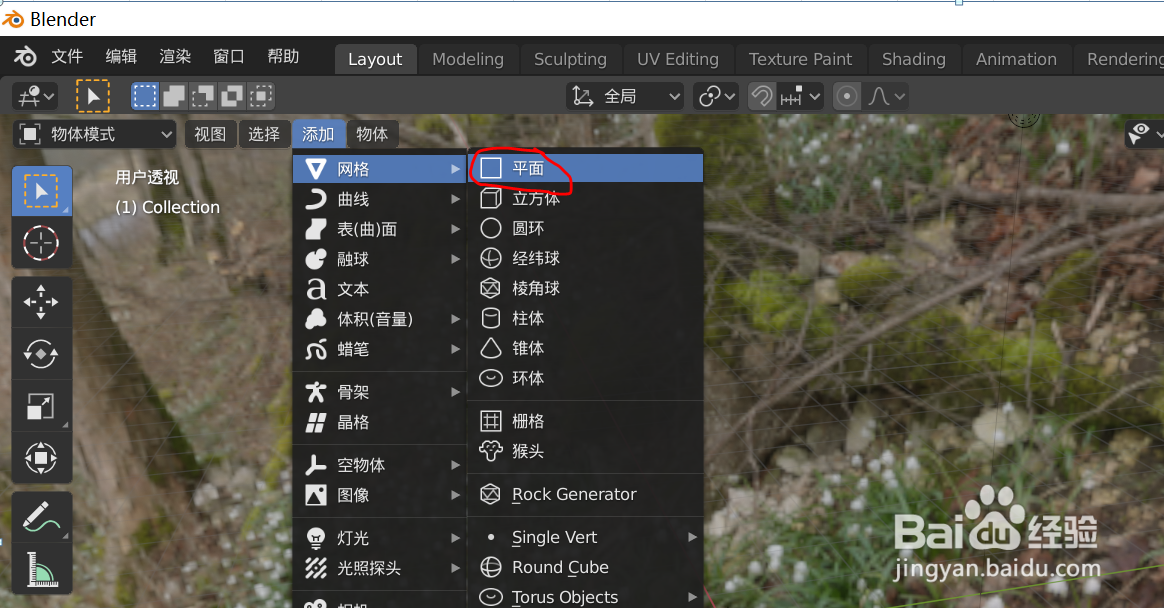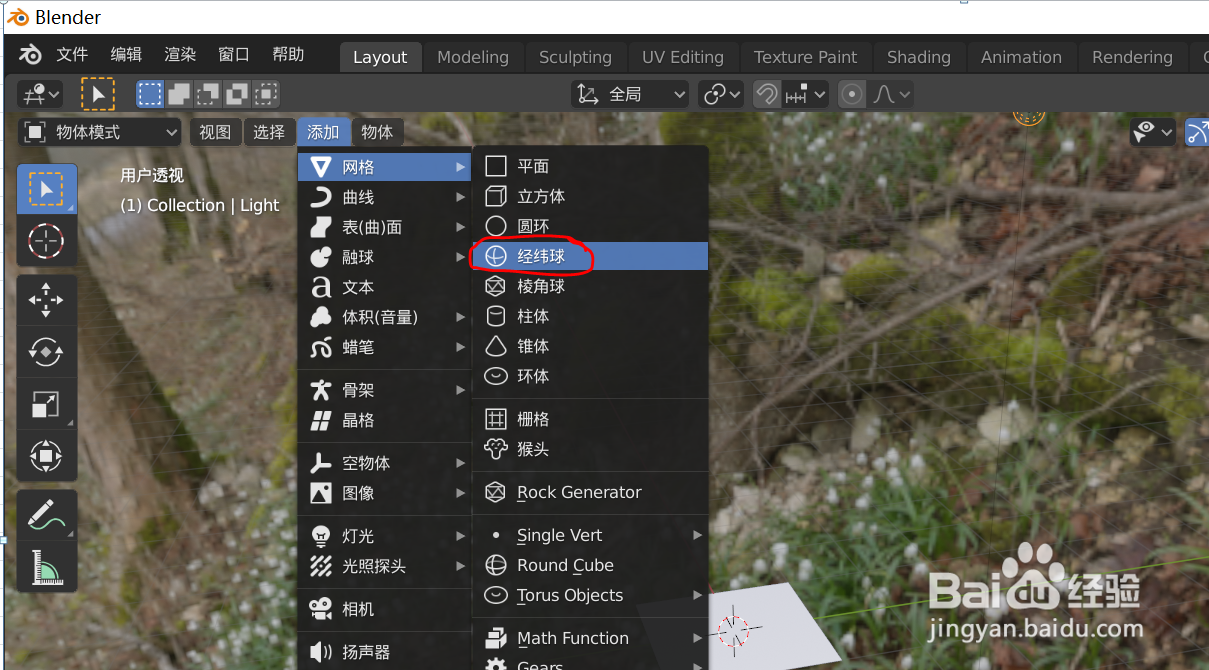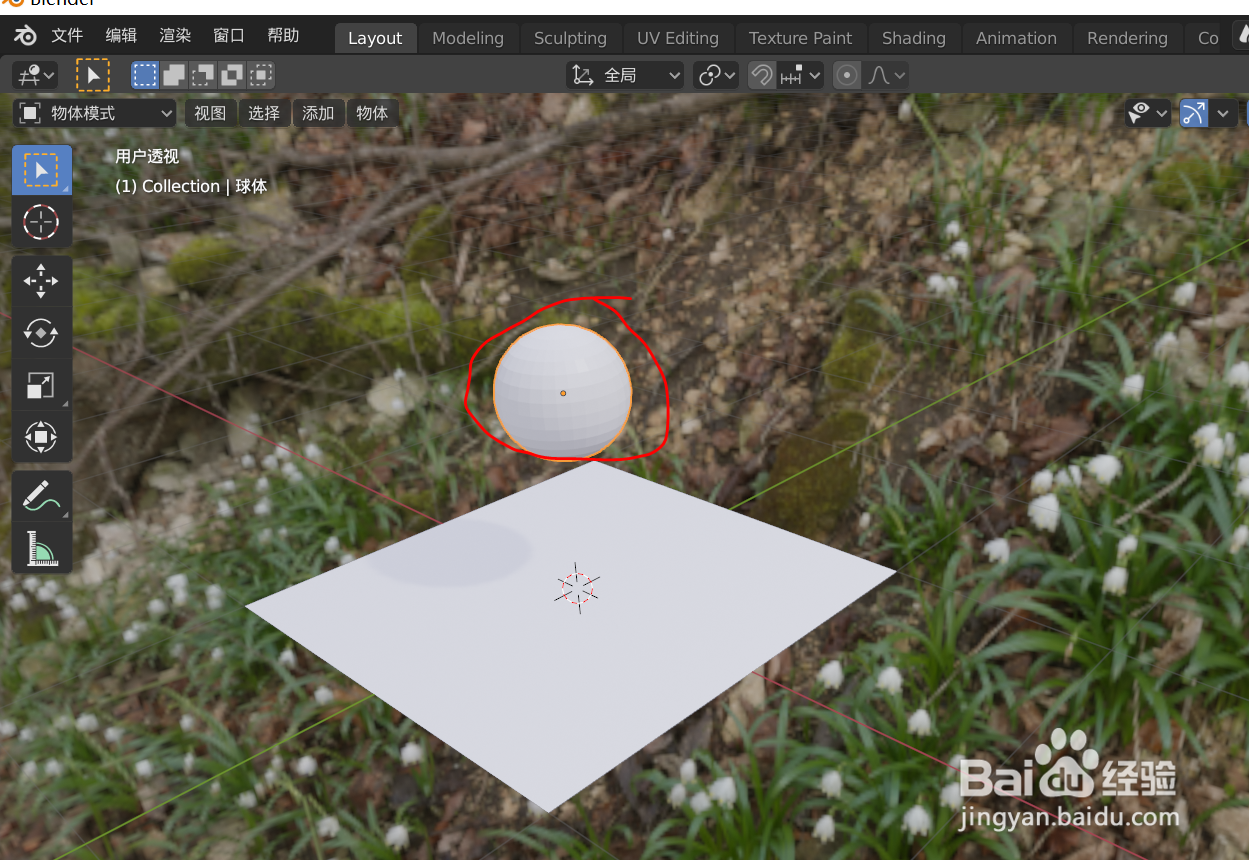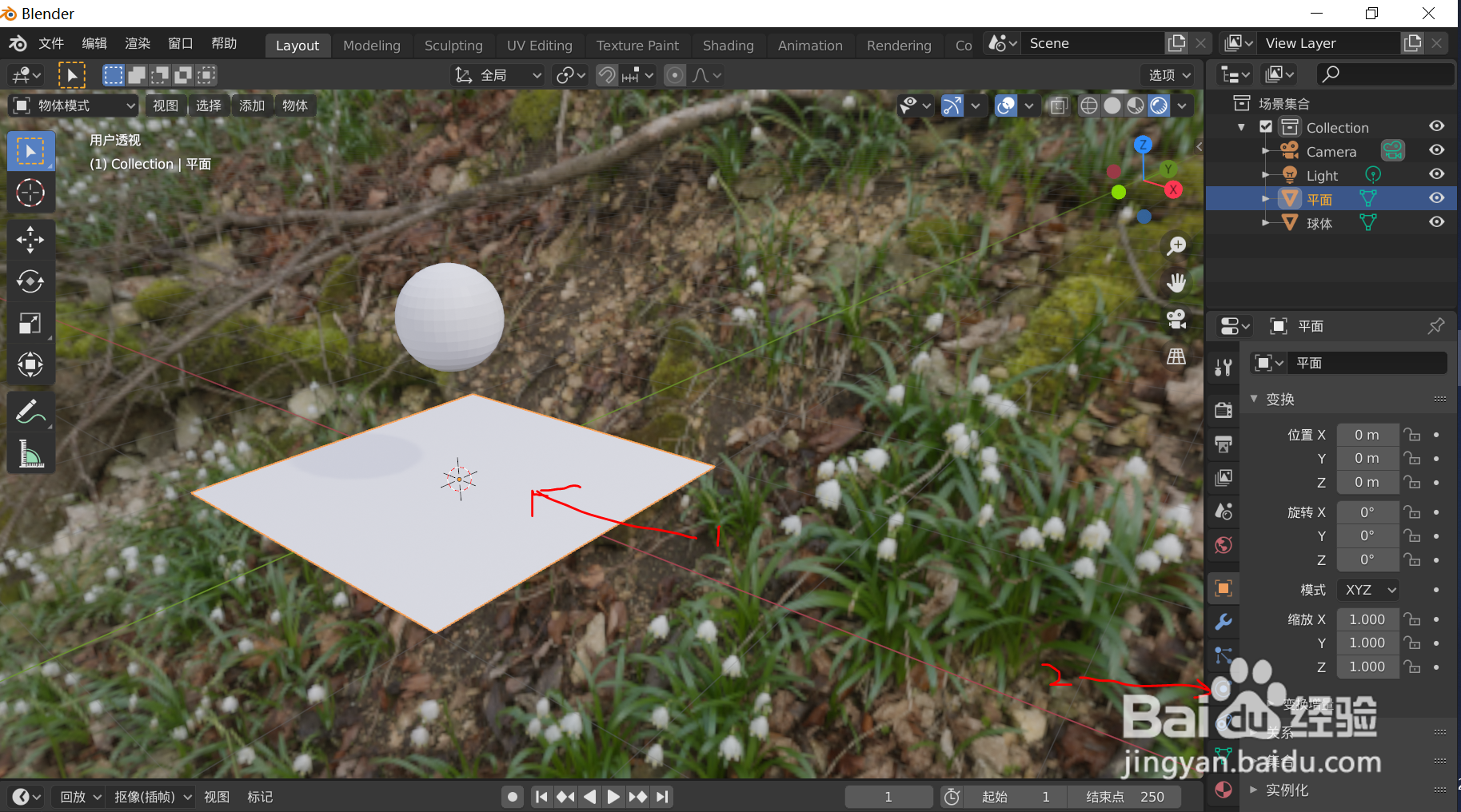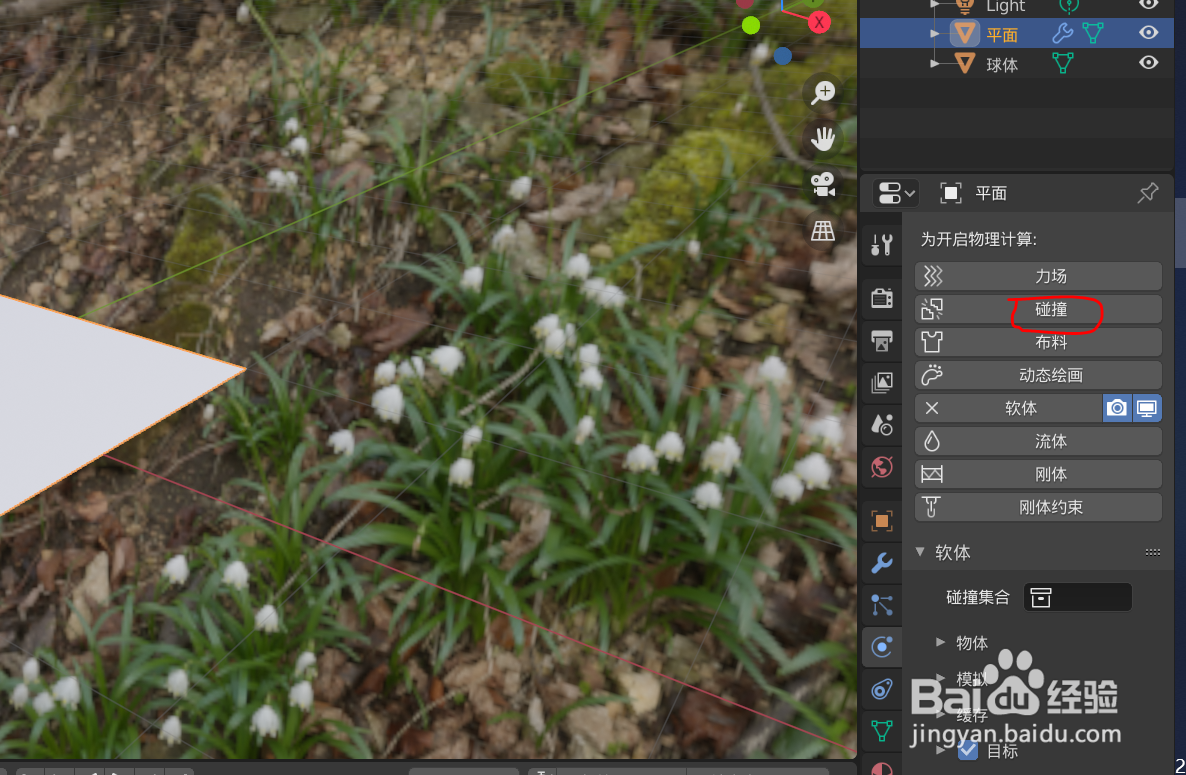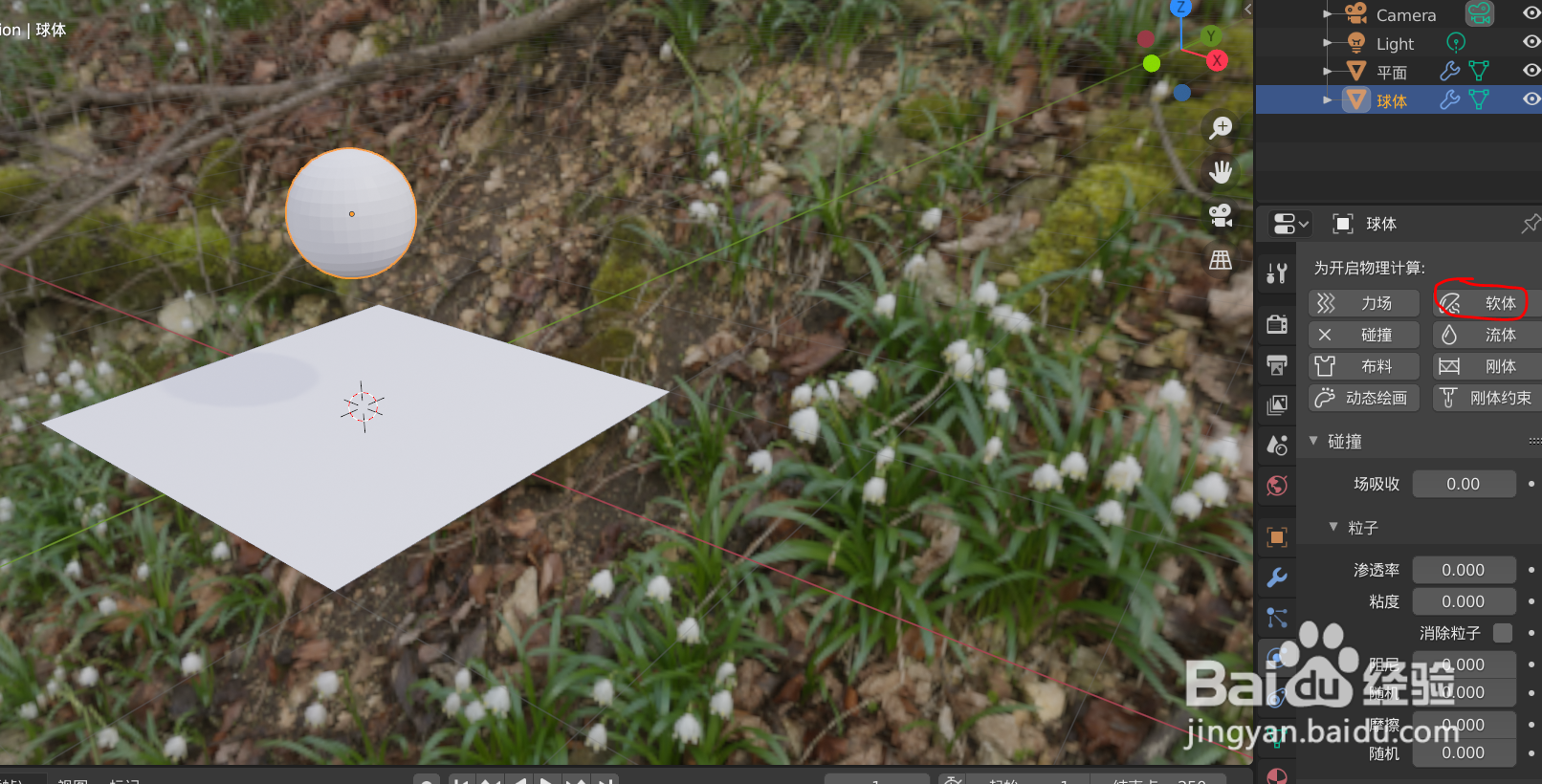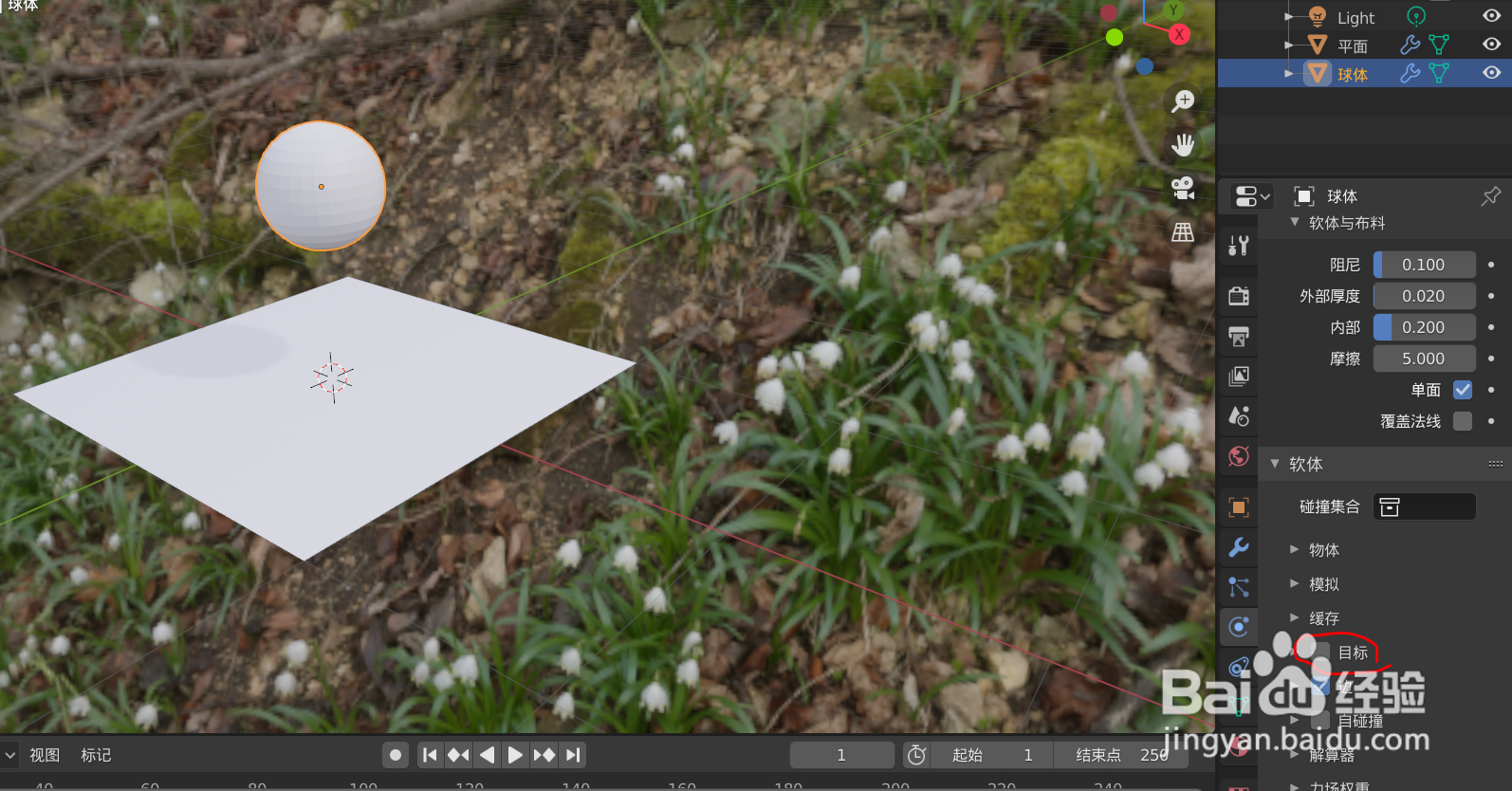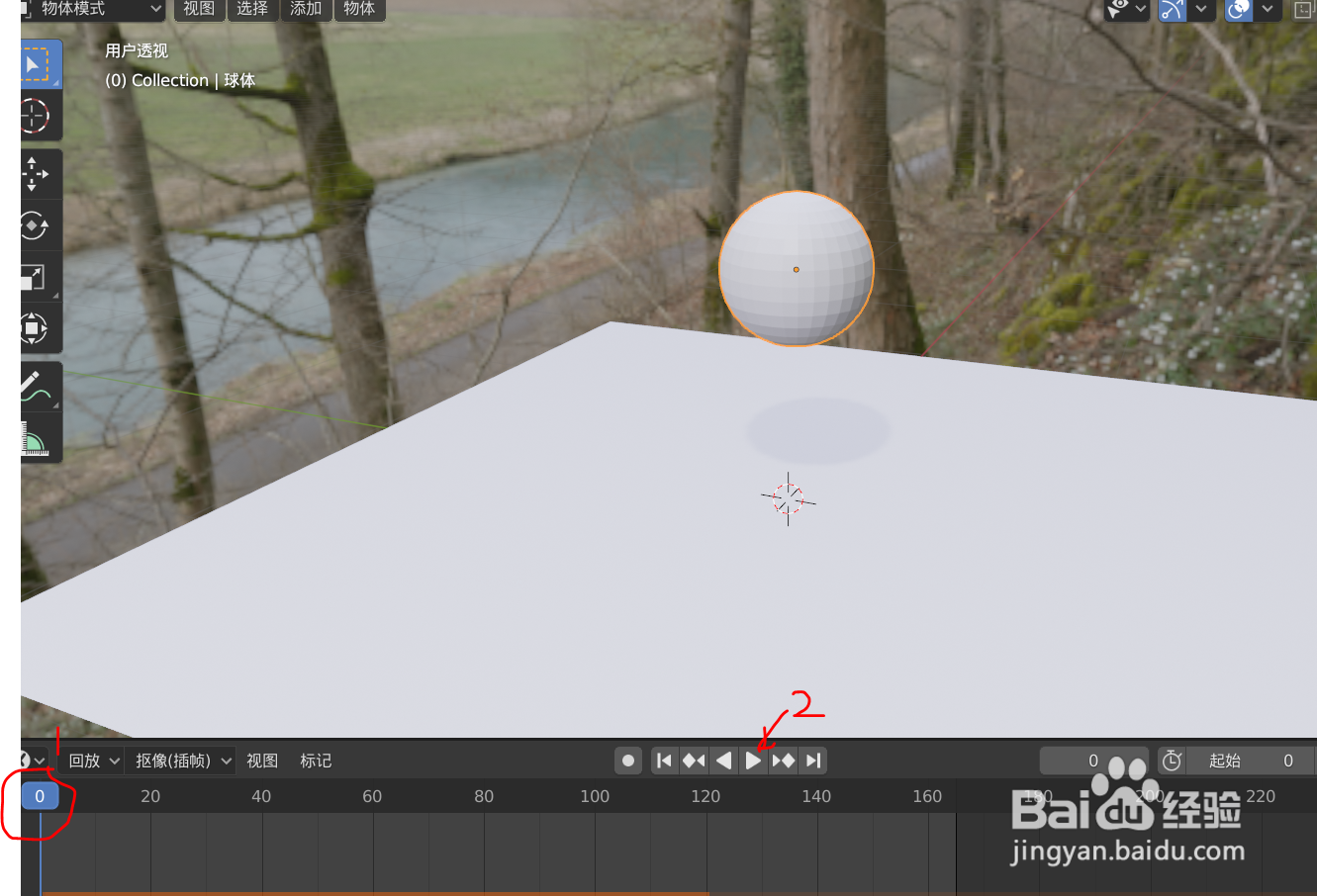如何使用blender做软体动画
1、打开blender 软件,如下图
2、点击添加--》网格--》平面,如下图
3、点击添加--》网格--》经纬球,如下图
4、选中球体缩放到合适大小,并移动到平面上面,如下图
5、选中平面,点击右边物理属性小图标,如下图
6、点击碰撞,如下图
7、选中球体,点击碰撞,如下图
8、点击软体,如下图
9、将目标前面的勾取消,如下图
10、点击边前面的小三角,发下图
11、将拉、推、弯曲的尺寸调到合适大小,如下图
12、将时间线移到0,点击动画播放按钮,就可以看到动画效果了
声明:本网站引用、摘录或转载内容仅供网站访问者交流或参考,不代表本站立场,如存在版权或非法内容,请联系站长删除,联系邮箱:site.kefu@qq.com。
阅读量:76
阅读量:42
阅读量:28
阅读量:27
阅读量:49